|
|
Altiumdesigner 6层 平板电脑RK3288 pcb视频 凡亿PCB
理论是实践的基础,实践是理论检验的标准。本视频通过一个瑞星微RK3288的平板电脑设计实际案例主要介绍了目前平板电脑硬件设计及pcb设计的知识点,电子产品更新迭代非常快速,做为一名合格的PCB设计师,我们需要紧跟时代的步伐,通过不断的学习新产品的layout Guide ,不断总结每款产品的硬件设计及Layout设计规则,通过与业内人士的不断交流,才能让自己永远立于不败之地。
视频作者均为一线高级PCB工程师,有着丰富的电路设计实战经验,通过电子设计模块化及系统化的讲解模式,在内容安排上,抓住电子工程师的痛点,囊括原理分析、PCB的导入、叠层、阻抗、布局布线、emc/EMI、 PCB可制造性设计分析方面。
系统的包含了一个电子产品设计的各个环节,帮助学习者理清设计的思路步骤,达到快速上手入门的一一个目的!此6层板涵盖面广,包含CPU, PMU电源模块、音频模块、LPDDR2、摄像头、MIPI显示屏、 ∪SB OTG、WIFI蓝牙、耳机、MIC等模块,每个模块都是分章节讲的,布局布线的要点都-一一的进行了讲述,然后板子板子的布局是相当美观的,设计也是一种艺术,不仅功能强,而且需要设计美观才能打动客户,然后也考虑了屏蔽罩屏蔽, 走起线来还是有一定的难度的。


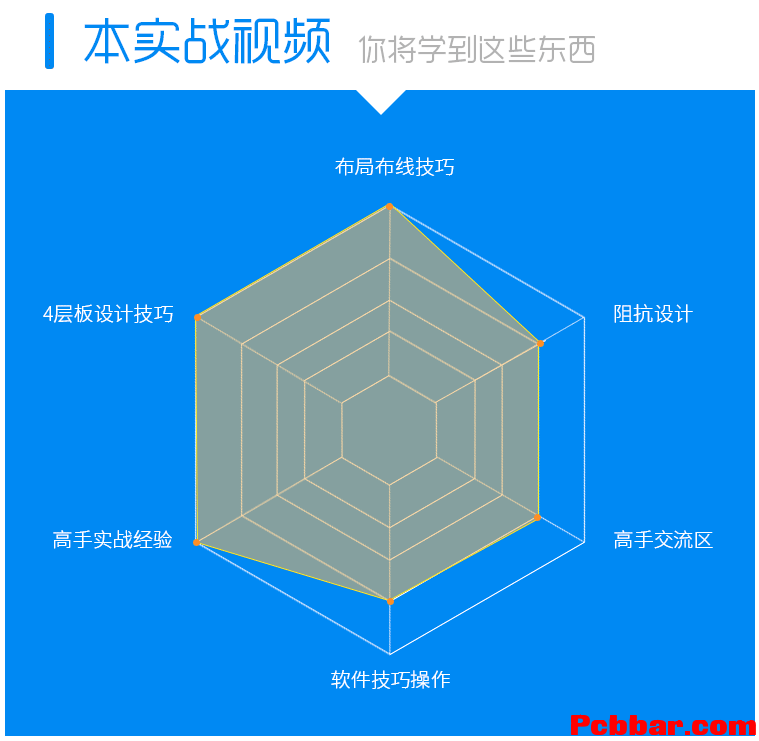

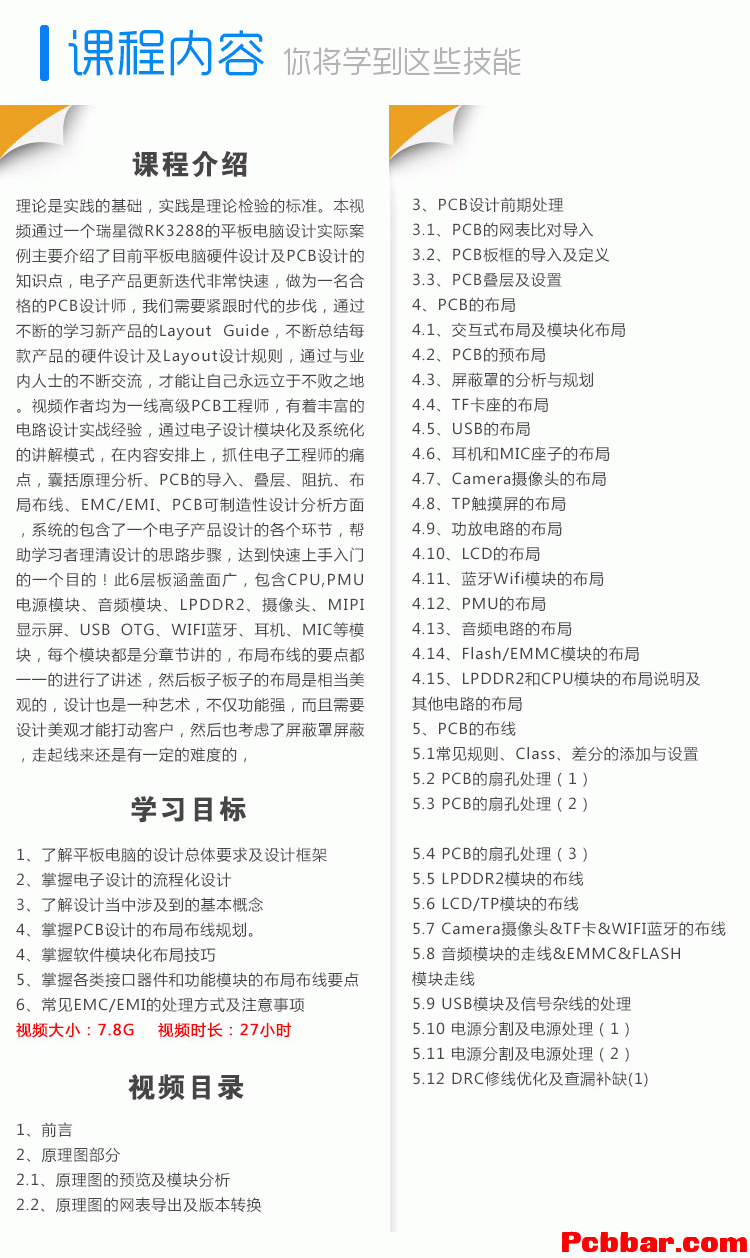
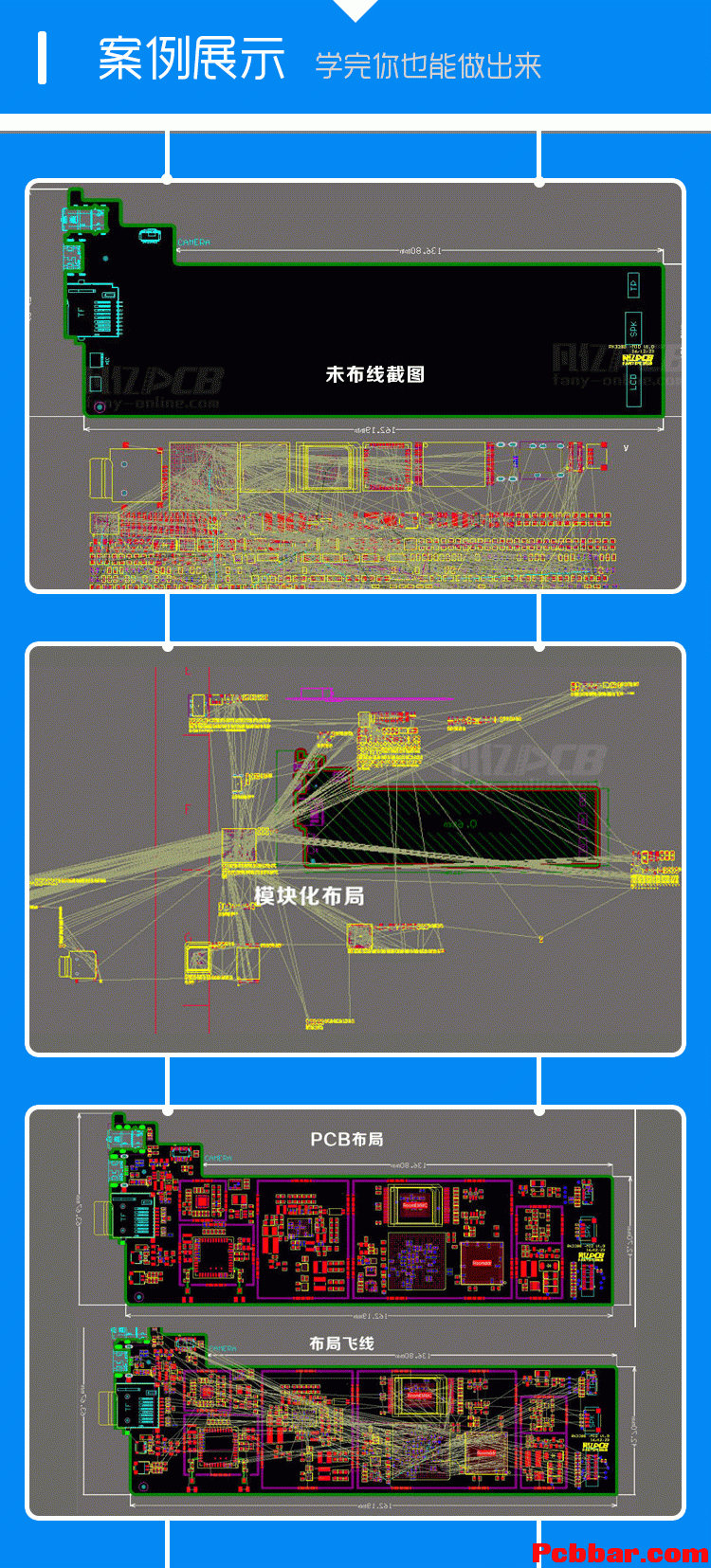
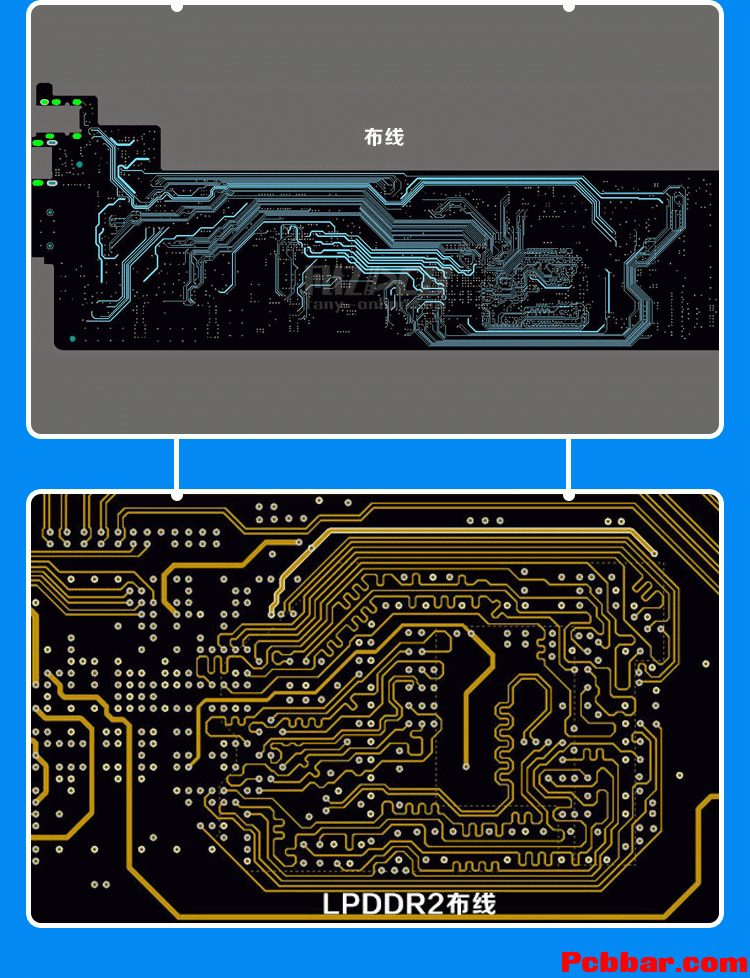
PCB设计当中,我们经常用到选择命令,那么多种多样的选择是怎么实现的呢,下面介绍几种选择方式:
1、单选 点击鼠标“左键”可以进行单个选择
2、多选
1)按住“Shift”键,多次执行单击鼠标“左键”
2)从左上角按住鼠标“左键”,向右下角拖动鼠标,在框选的范围内的物体都会被选中,如图8-1,框选外面的或者和框选搭边的器件也无法选中
3)从右下角按住鼠标“左键”,向左上角拖动鼠标,在框选矩形框所碰到的物体都会被选中,如图8-2,矩形框选边缘搭边的器件也被选中了。
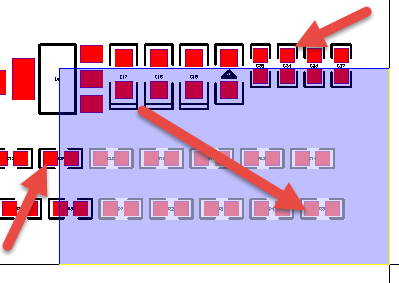
图8-1
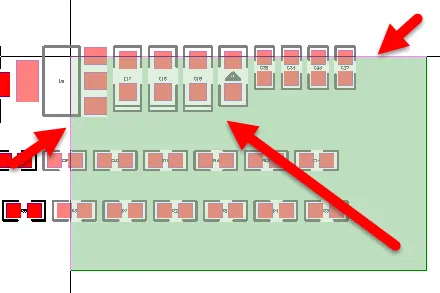
图8-2
4)除了上述选择方法外,Altium还提供了选择命令,供我们选择使用,“Selcet”命令是PCB设计中用到最多的命令之一,包括线选、框选、反选等。执行快捷命令“S”,我们可以看到我们选择所包含的命令,如图8-3。在此介绍几种常用选择命令:
● Lasso Select 滑选 执行快捷键“SE”,激活滑选命令,在PCB界面滑动,把需要选择的物体包含在滑选滑动的范围之内即可完成选择,如图8-4。
● Inside Area 框选,快捷键“SI”,把完全包含在框选范围内的物体进行选中;
● Outside Area 和框选相反,快捷键“SO”,把框选范围之外的所有物体进行选中
● Touching Line 线选,快捷键“SL”,可以把走线碰到的物体进行选中,如图8-5。
● Net 网络选择,执行快捷键“SN”点击一下需要选择的网络,只要和点击的网络相同的物体都会被选中
● Connected Copper 物理选择,快捷键“SP”或者“Ctrl+H”,只要物理上相连接的物体不管是网络是否相同,都会被选中。
● Free Object 选择自由的物体,快捷键“SF”,可以选中PCB中我们独立放置的一些自由物体,例如丝印标识,手工添加的固定孔等。
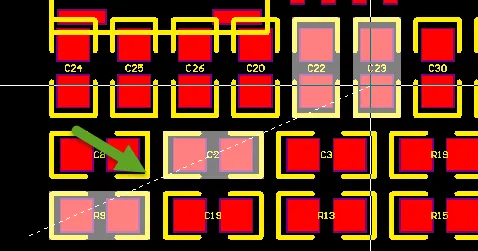


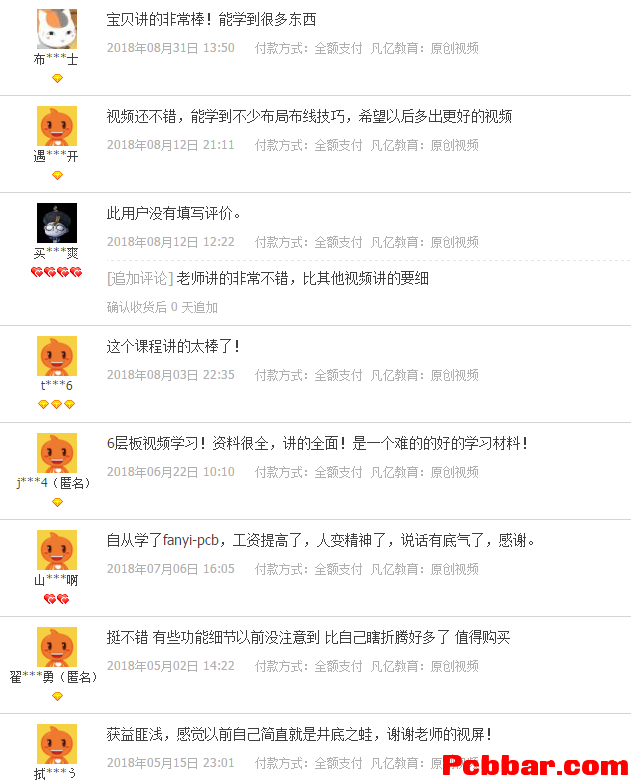
点击进入:https://item.taobao.com/item.htm ... amp;id=561568419893
|
|